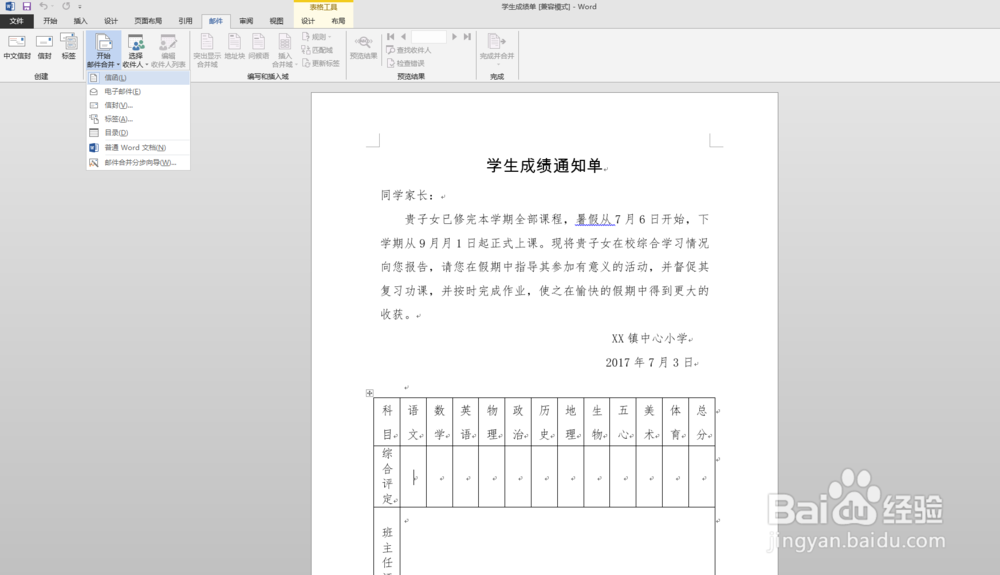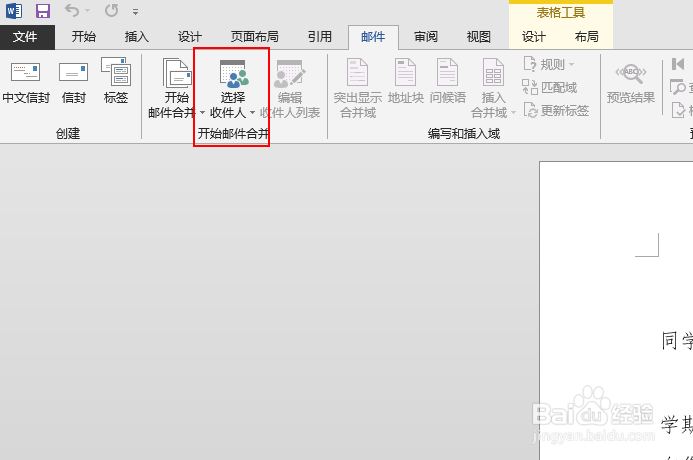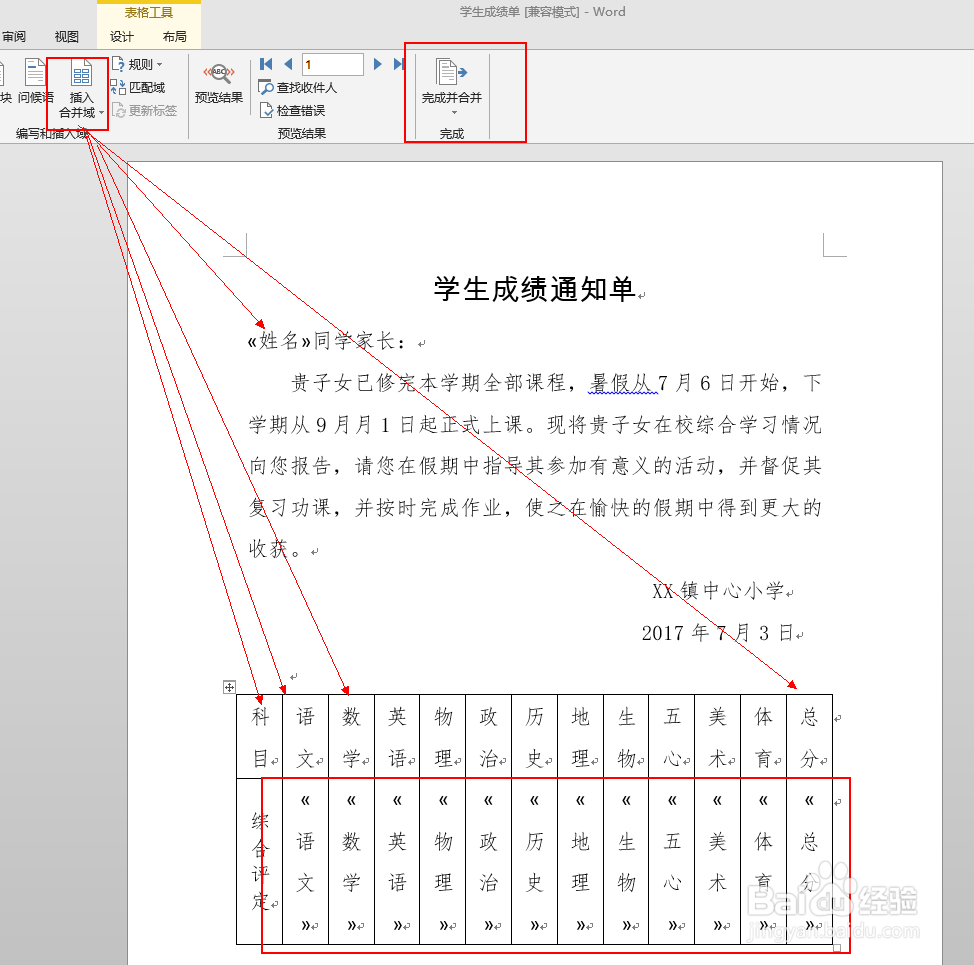1、比如下图所示,我们想要将学生们在Excel表格当中统计好的数据,自动添加到如下图所示的Word当中。
2、这个时候,需要我们在Word当中,使用到邮件合并功能,在菜单当中找到邮件选项,在邮件的下拉菜单当中找到信函选项。
3、选择信函之后,在邮件菜单栏当中,找到选择收件人选项,具体如下图所示。
4、在选择收件人的下拉菜单当中,我们选择现有的列表选项,具体如下图所示。
5、然后找到我们想要引用数据的表格,这里需要知道被引用的表格的位置在哪儿,引用好之后,在Word邮件选项下选择插入合并域。
6、然后在相应的位置,选择相应的字段即可,具体如下图所示。添加好之后,选择完成并合并,选择编辑单个文档,选择全部,即可完成Excel表格当中数据的导入。